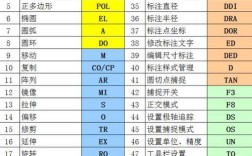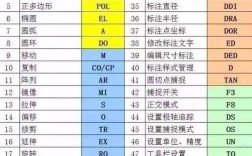在CAD软件中,视口是用户观察和编辑图形的重要窗口,通过合理设置视口数量,可以实现对同一图形的多角度、多比例显示,从而提高绘图效率,CAD视口数量的设置主要依赖于“视口”命令(VPORTS或VIEWPORTS),该命令允许用户创建和管理多个视口布局,适用于模型空间和图纸空间的不同操作需求,以下是关于CAD视口数量命令的详细说明。
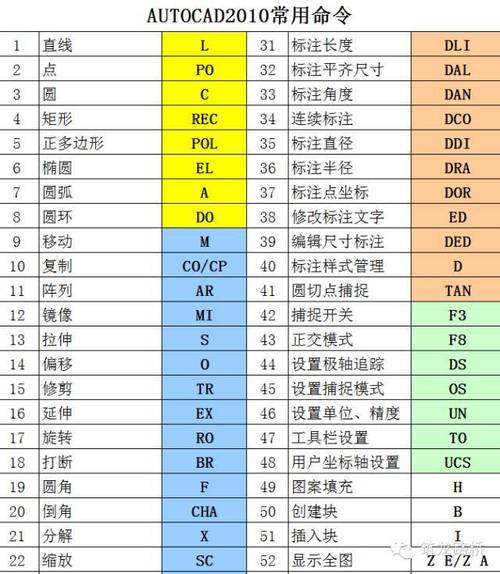
在模型空间中,用户通常只能使用单个视口进行绘图,但通过“视口”命令,可以在模型空间中创建多个浮动视口,方便对比不同区域或进行多任务操作,而在图纸空间(布局)中,视口数量的设置更为灵活,用户可以根据需要创建任意数量的视口,并分别调整每个视口的显示比例、图层可见性和视图方向,执行“视口”命令的方式有多种,包括通过菜单栏“视图→视口→新建视口”、输入命令“VPORTS”或“VIEWPORTS”,或在功能区“视图”选项卡中的“视口”面板进行操作,命令执行后,系统会弹出“视口”对话框,用户可以选择“新建视口”选项卡,预设的视口布局包括“单个”、“两个:水平”、“两个:垂直”、“三个:上”、“三个:下”、“三个:左”、“三个:右”、“四个:相等”等,也可以自定义视口数量和排列方式。
在设置视口数量时,需注意以下几点:每个视口都是独立的图形对象,可以单独进行缩放、平移或图层控制,但修改模型空间中的几何对象时,所有视口中的对应对象会同步更新,在图纸空间中创建的视口称为浮动视口,用户可以通过拖动视口边界调整其大小和位置,双击视口内部可激活模型空间进行编辑,双击视口外部则返回图纸空间,对于复杂布局,还可以使用“对象”选项卡将封闭的多段线、圆、椭圆等图形转换为视口,或通过“视口配置”功能快速应用预设布局,如果需要删除多余视口,只需选中视口边界后按Delete键即可。
以下是不同视口布局的适用场景示例:
| 视口布局类型 | 适用场景 | 优势特点 |
|---|---|---|
| 单个视口 | 简单图形的全局查看或单一任务绘图 | 避免界面混乱,专注细节编辑 |
| 两个:水平/垂直 | 对比不同视图方向(如平面图和立面图) | 节省布局空间,便于对照 |
| 三个:上/下/左/右 | 需要同时显示主视图、俯视图和侧视图 | 符合三视图绘图规范,提高空间想象效率 |
| 四个:相等 | 复杂模型的全方位展示(如总平面图+局部放大) | 平均分配显示区域,避免比例失调 |
在实际操作中,若需动态调整视口数量,可使用“-VPORTS”命令(命令前加负号),通过命令行提示逐步创建或删除视口,输入“-VPORTS”后选择“删除”选项,再指定要删除的视口名称,即可快速清理不需要的视口,结合“命名视口”功能,用户可以为不同视口布局命名并保存,方便在后续工作中快速调用,避免重复设置。
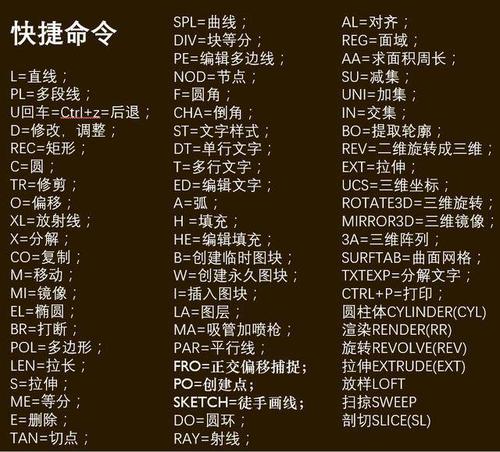
需要注意的是,过多的视口会占用系统资源,可能导致操作卡顿,因此建议根据实际需求合理设置视口数量,并在非必要时关闭暂时不用的视口,在打印输出前,应确保所有视口的显示比例和图层设置符合打印要求,避免因视口配置错误导致输出效果异常。
相关问答FAQs
-
问:在CAD中如何将模型空间的多个视口合并为一个?
答:在图纸空间中,选中需要合并的多个视口边界,右键单击选择“显示视口对象→合并”,或在命令行输入“VPCLIP”,选择源视口后指定目标视口,即可将两个相邻视口合并为一个,若需删除多余视口,直接选中视口边界按Delete键即可。 -
问:为什么CAD视口数量设置后部分视口不显示图形?
答:可能原因包括:视口未被激活(双击视口内部进入模型空间);视口所在图层被冻结或关闭;或视口比例设置过大导致图形超出显示范围,解决方法:检查图层状态,双击视口激活,或使用“ZOOM”命令调整显示比例。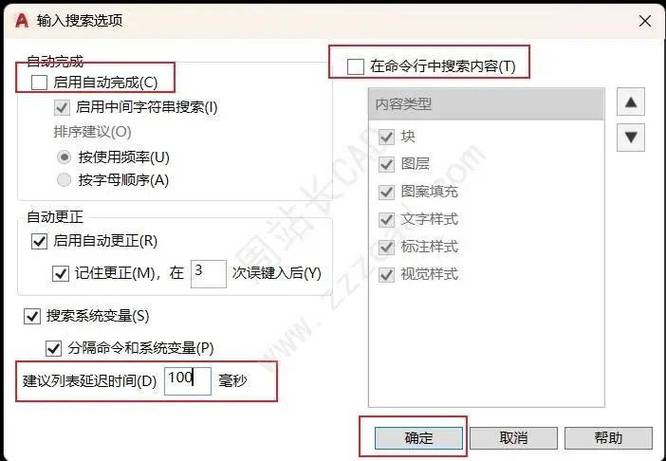 (图片来源网络,侵删)
(图片来源网络,侵删)